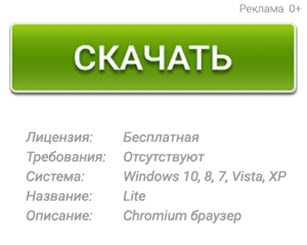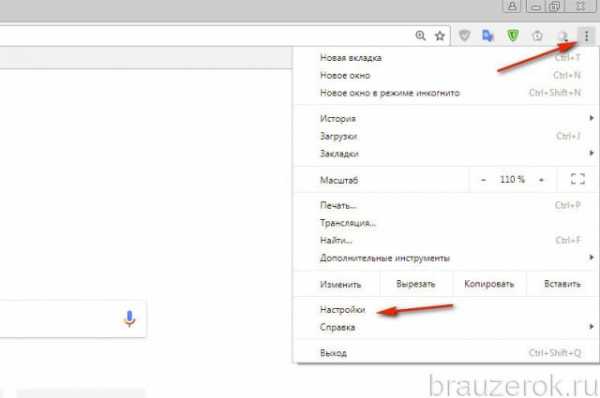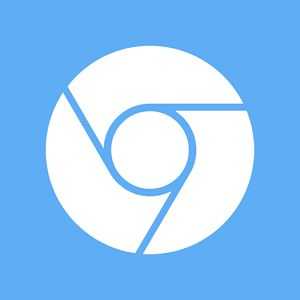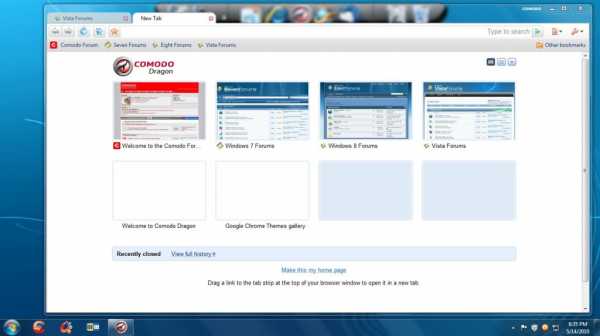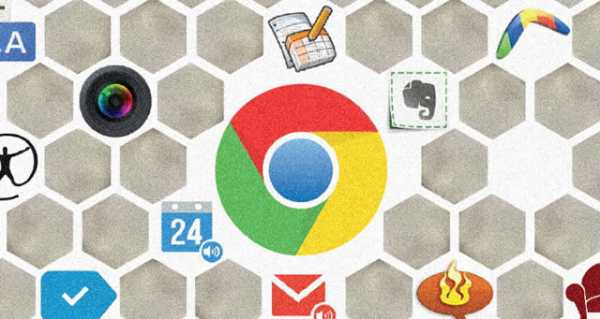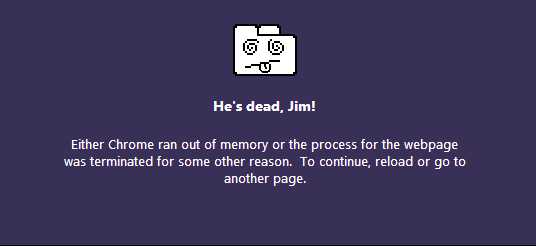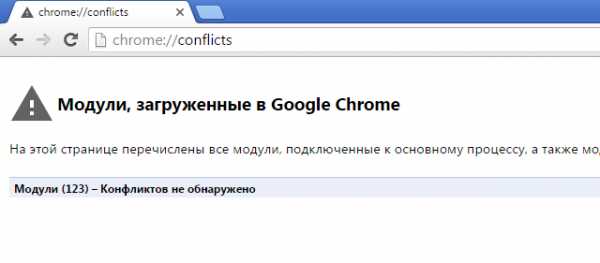|
|
|
|
 Far Far |
 WinNavigator WinNavigator |
 Frigate Frigate |
 Norton
Commander Norton
Commander |
 WinNC WinNC |
 Dos
Navigator Dos
Navigator |
 Servant
Salamander Servant
Salamander |
 Turbo
Browser Turbo
Browser |
|
|
 Winamp,
Skins, Plugins Winamp,
Skins, Plugins |
 Необходимые
Утилиты Необходимые
Утилиты |
 Текстовые
редакторы Текстовые
редакторы |
 Юмор Юмор |
|
|
|
File managers and best utilites |
Как удалить вирус в браузере Google Chrome. Антивирус для браузера хром
Как удалить вирус из браузера Google Chrome, удаление рекламных вирусов Гугл Хром
В Хроме стали сами по себе открываться вкладки с рекламой? Это означает, что у вас рекламный или шпионский вирус на компьютере. Антивирус обычно от таких кодов не защищает. Так как же тогда удалить вирус из браузера Google Chrome?
Проверяем, есть ли вирус
Как убедиться в том, что в браузере Google Chrome есть вирус? Признаки заражения очень заметны:
- На привычных вам сайтах появилось большое количество баннеров. Такое может быть даже при работающих блокировщиках Adblock или Adguard.
- Вы получаете время от времени предложения отправить SMS на короткие номера. Они появляются даже на надежных сайтах, в том числе в социальных сетях. Шпионский модуль полностью копирует внешний вид сайта. Таким образом, отличить его от оригинального становится невозможным. Выдает его только рекламный характер содержания.
- Вам сообщают, что несколько дней ваше устройство будет заблокировано.
- На сайтах появляются баннеры, картинки и видео интимного характера.
- Вкладки в браузере открываются сами по себе. В них, естественно, реклама.
Чистим систему
Как можно удалить вирус с браузера и избавиться от надоедливых окон? Все методы, о которых сейчас поговорим, хороши для удаления различного рода рекламы.
Они также подходят для остальных обозревателей. Более того, вы получите более производительную систему без вирусов, и не только рекламных.
1.Включите глобальное сканирование абсолютно всех жестких дисков антивирусом. Это займет много времени, но результат будет стоить того. От рекламных баннеров основной ваш антивирус не избавит, зато он может обнаружить другие вирусы на компьютере и, соответственно, удалить их.
2.Посмотрите список с дополнениями, установленными в браузере. Некоторые расширения могут сами встраиваться в программу без ведома хозяина устройства. Зайдите в меню «Дополнения» – нужно проверить, есть ли там лишние расширения. Если есть – смело удаляйте. Уберите также те, которыми вообще сейчас не пользуетесь.
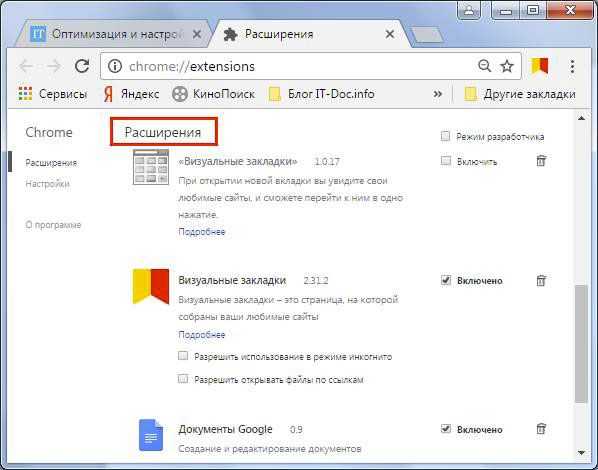
3.Проверьте, какие программы стоят у вас на ПК в окне «Программы и компоненты», так как шпионские модули внедряются в ПК как обычное ПО (например, Webalta или Вулкан). Чтобы удалить такой вирус с браузера, нужно просто найти программу и убрать ее с ПК.

4.Посмотрите на название ярлыка браузера в поле «Объект» в окне «Свойства». Окно открывается через контекстное меню, вызываемое кликом правой кнопкой мыши. Проблема, скорее всего, в ярлыке, если у вас постоянно запускается окно с сайтом казино Вулкан. Что делать? Удалять ярлык и создавать новый или просто поменять концовку названия на exe.

Специальное антивирусное ПО
Чтобы почистить компьютер и таким образом убрать шпионские модули из системы (вирус в браузере), нужно скачать одну из ниже приведенных антивирусных программ, так как обычный антивирус не справляется с ними. Ими можно пользоваться, кстати говоря, бесплатно.
AdwCleaner
Загрузите утилиту из официального источника. Откройте ее через иконку на Рабочем столе и запустите сканирование. Проверка покажет, есть ли шпионские модули у вас на ПК.
Malwarebytes
Эта утилита – также эффективный и быстрый метод в борьбе с паразитными окнами в браузере Гугл Хром. Принцип работы с ней такой же – нужно запустить проверку, а затем очистить систему от найденных модулей.
Вы можете использовать эти две программы одновременно. Причем найдут даже то, о чем вы и не подозревали. Они не конфликтуют с основным антивирусом.
Еще несколько советов
Что еще можно порекомендовать пользователю, у которого на компьютере есть вирусная реклама?
- Обновляйте регулярно антивирус, чтобы не допустить заражения.
- Очищайте систему с помощью специальных программ, например, CCleaner.
- Установите Adblock или Adguard – расширения для блокировки рекламы на сайтах.
- Не скачивайте программы из сторонних источников, не переходите по неизвестным ссылкам, не открывайте сомнительные ресурсы – их названия порой не несут даже никакого смысла. Не нужно полностью надеяться на антивирус. Лучше предупредить, чем избавляться потом от последствий.
Программы AdwCleaner и Malwarebytes эффективно убирают рекламный вирус в любом браузере. Если они не помогут, придется заняться ручной чисткой системы.
brauzerok.ru
Вирус в браузере Гугл Хром: как его удалить?
Если вы много работаете в интернете, вероятность подхватить какой-нибудь вирус очень велика. От подавляющего большинства из них, ваш персональный компьютер сможет защитить антивирус. Но некоторые вредоносные скрипты могут установить сами пользователи, не заметив подвоха. В этом случае антивирус бессилен, и операционная система будет заражена. Если у вас внезапно изменилась стартовая страница или появилось слишком много рекламы, вероятно, вы случайно скачали вирус, которые изменил некоторые файлы в браузере Гугл Хром.
Существует огромное разнообразие вредоносных программ. Одни попытаются найти на вашем компьютере важную личную информацию и передать ее в руки мошенников. Другие могут вывести из строя некоторые службы Windows, тем самым сломать операционную систему. Некоторые просто наполняют окна программ навязчивой рекламой, серьезно отвлекая от работы. Именно вирус последнего типа, как правило, атакует файлы браузера Google Chrome. В данной статье описывается, как бороться с подобными неприятностями без помощи компьютерных специалистов.
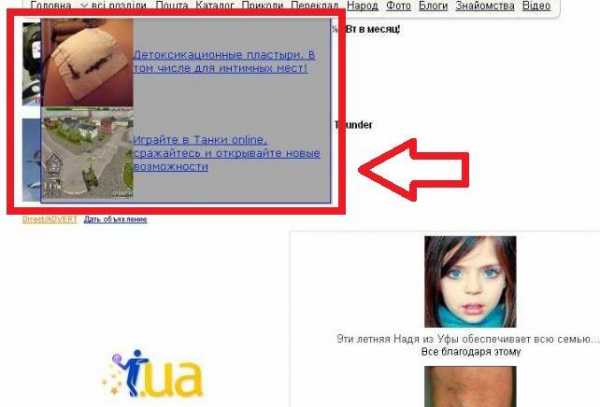
Содержание статьи:
Общие сведения о работе скриптов
Самый распространенный браузерный вирус для Хром – рекламный. Это специальное приложение, которое устанавливается на ваш персональный компьютер и работает в фоновом режиме, оставаясь невидимым для пользователей. Программа имеет доступ к файлам конфигураций браузера, что позволяет ей следить и постоянно изменять настройки Google Chrome.
В первую очередь изменяется стартовая страница: приложение добавляет в список различные вебсайты, доверху заполненные рекламой. Даже если пользователь замечает подмену и изменяет параметры загрузки обратно, программа тут же возвращает свои настройки.
В зависимости от того, насколько сложный вирус вы подхватили, изменяться может не только стартовая страница браузера, но содержимое веб-страниц. Вирус может изменять случайные слова в статьях на гиперссылки, которые ведут на нужные разработчику скрипта сайта или загружают на персональный компьютер новые опасные приложения, усугубляя заражение. Иногда в браузере появляется слишком много баннеров, которые выскакивают поверх контента сайтов, делая работу в интернете невозможной.
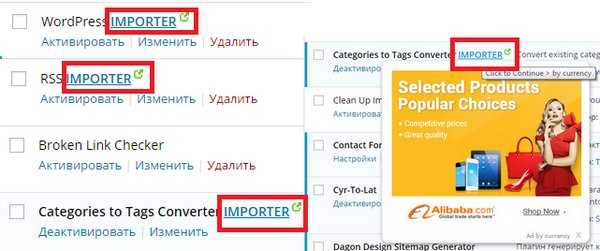
Стоит понимать, что если просто удалить поврежденный веб-обозреватель Google Chrome, а затем установить его обратно – ничего не изменится. Вредоносная программа останется на вашем персональном компьютере и сразу же заразит служебные файлы нового браузера.
Далее в статье описываются несколько способов, с помощью которых можно удалить вирус с вашего компьютера или излечить поврежденный обозреватель Хром.
Антивирусная программа
Самым надежным средством для борьбы с вирусами является антивирус. Это специальная программа, содержащая в себе средства мониторинга и обширную базу данных. Приложение регулярно сканирует все файлы на персональном компьютере и ищет в них признаки заражения, сверяя с образцами в базе. Если вирус найдет – он подлежит немедленному уничтожению.
Кроме того, антивирусы непрерывно просматривают все файлы, которые вы загружаете с интернете или со сторонних носителей, например, флешек. Таким образом, пользователи могут обезопасить себя от негативного воздействия извне.
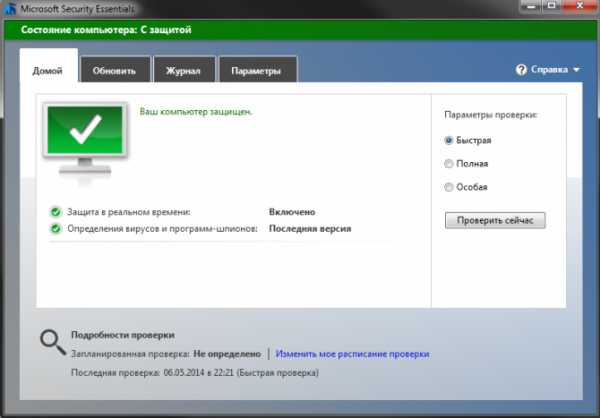 Иметь установленный на компьютере антивирус настоятельно рекомендуется любому пользователю, у которого есть выход в интернет. На рынке существует множество разнообразных решений: мощные платные программы, бесплатные и простые продукты, и даже онлайн-сервисы, которые не нуждаются в установке.
Иметь установленный на компьютере антивирус настоятельно рекомендуется любому пользователю, у которого есть выход в интернет. На рынке существует множество разнообразных решений: мощные платные программы, бесплатные и простые продукты, и даже онлайн-сервисы, которые не нуждаются в установке.
Если на вашем ПК нет никакого антивируса, воспользуйтесь каким-нибудь бесплатным решением. К примеру, вы можете загрузить программу Avast. Для этого перейдите на официальный вебсайт разработчика по ссылке https://www.avast.com/ru-kz/index, кликните по голубой кнопке «Скачать бесплатно», а затем следуйте инструкциям мастера-установщика (Windows Intall Wizard).
Hitman Pro
Однако стоит помнить, что антивирус не является панацеей. Часто стартовая страница изменяется рекламными скриптами, которые пользователи устанавливают сами. Например, вы скачали с каталога бесплатную утилиту. При ее установке не увидели предложения установить дополнительный софт, например, менеджер браузера. С точки зрения антивируса, вы сами поставили приложения, значит, никаких нареканий к нему быть не должно.
Для таких случаев существует специальное программное обеспечение, позволяющее очистить компьютер от «мусора». Многие из подобных программ бесплатные. В данной статье рассмотрена утилита Hitman Pro.
Чтобы воспользоваться ей для проверки и очистки вашей операционной системы, необходимо выполнить следующее:
- Посетите официальный сайт приложения, перейдя по ссылке http://www.surfright.nl/en/.
- В браузере откроется стартовая страница сайта. Пролистайте ее содержимое до самого конца.
- Найдите раздел, которые называется HitmanPro и кликните по гиперссылке «Download».
- Подождите, пока инсталляционный файл будет загружен на ваш жесткий диск, после чего запустите его.
- Вы можете установить утилиту или запустить ее разово, выбрав соответствующий пункт в меню.
- После запуска HitmanPro начнется автоматическое сканирование системы. Приложение покажет вам все найденные вирусы.
- Чтобы удалить их, кликните «Дальше» («Next») и пройдите быструю процедуру регистрации.
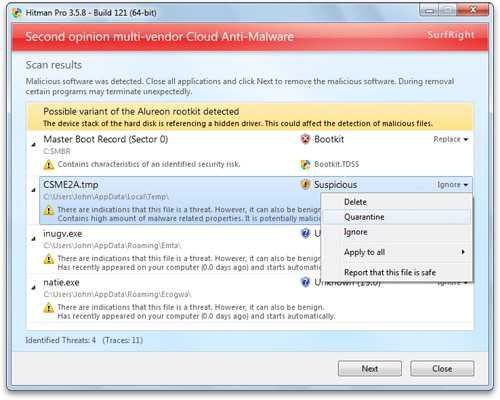
ADWCleaner
Схожий принцип действия имеет приложение ADWCleaner. Страница для загрузки — http://adwcleaner.ru/. Кликните по кнопке «Скачать бесплатно». Вы загрузите portable-версию, которая не требуется установки.
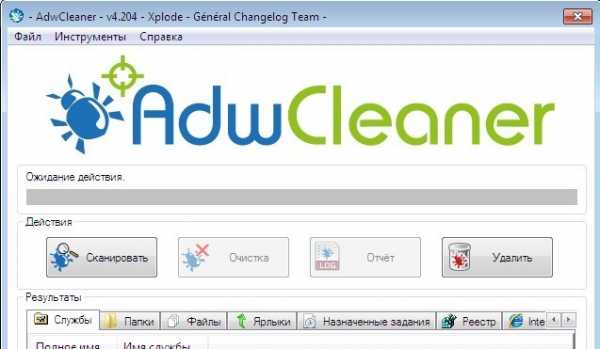
Запустите ADW Cleaner, и щелкните по кнопке «Сканировать». Подождите, пока утилита найдет вредоносное ПО, после чего требуется нажать «Очистить», чтобы удалить все найденные вредные скрипты.
Статья была полезна? Поддержите проект - поделитесь в соцсетях:
moybrauzer.ru
10 лучших расширений для Google Chrome
Небольшое вступление: если вы часто используете программы для обработки или создания чего-либо, вам определенно стоит взглянуть на хранилище онлайн-утилит Multitoolbox. Возможно, там вы найдете те утилитки, которых вам не хватало.
Во-первых скажем несколько слов о родной функциональности Google Chrome, который по умолчанию предлагает множество функций, доступных только как плагины в FireFox и Internet Explorer. Например, многие веб-разработчики хотят получить веб-редактор Firebug для Chrome. Забавная история, но в данном случае не придется ставить такой плагин, так как Chrome Firebug Lite уже встроен в браузер. Необходимо просто выделить содержимое страницы, щёлкнуть правую кнопку на мыши, и выбрать пункт «Проверка элемента». Chrome откроет Firebug как окно редактирования, что позволяет редактировать CSS и Javascript, даже код "на лету" - без расширения.
Кроме того, есть эквивалент Xmarks для Google Chrome - Xmarks синхронизация закладок. При этом происходит синхронизация между любыми двумя установленными браузерами, что очень удобно если вы работаете как на портативном компьютере, так и на стационарном. Необходимо просто открыть меню «инструменты», нажав иконку маленького гаечного ключа в правом верхнем углу, и выбрать пункт «синхронизация закладок».
Теперь рассмотрим лучшие дополнения Google Chrome.
1. AdBlock. Некоторые утверждают, что блокировка рекламы убивает бесплатный веб, другие говорят что блокировка рекламы это просто фильтрация плохих рекламодателей. Не зависимо от вашего мнения, если вы ищете способ избавится от навязчивой рекламы, то это дополнение для вас. Оно удаляет наибольшее количество объявлений с большинства сайтов, делает их быстрее, благодаря блокировке автоматического воспроизведения видео на сайтах и прочим тонкостям.
2. Использование Gmail. Если вы пользуетесь Google Chrome, наверняка вы являетесь пользователем Gmail тоже. Это расширение будет направлять ссылки на электронную почту на Gmail, вместо автоматического открывания MS Outlook. Это позволит вам избавиться от копирования и вставки адресов почты в Gmail.
3. Google Mail Checker. Единственный реальный недостаток Gmail по сравнению с почтовым клиентом это то, что, если у вас не открыт Gmail, вы не получите мгновенного уведомления о полученной почте. Google Mail Checker Chrome расширение ведёт подсчёт необработанных сообщений рядом с адресной строкой браузера, и нажав на значок расширения открывается вкладка Gmail.
4. IE Tab. Некоторые сайты оптимизированы для работы исключительно в Internet Explorer, особенно такие продукты как Microsoft Outlook Web Access. Не расстраивайтесь, что вам будет недоступна родная IE веб -функциональность только потому, что вы используете Chrome. IE Tab Chrome создает виртуальный браузер IE в Chrome, так что вы сможете получить весь функционал сайта для Internet Explorer без потерь и без использования двух разных браузерах.
5. Просмоторщик документов PDF / PowerPoint Viewer. Если Chrome имеет явный недостаток, так это то что он не всегда хорошо отображает PDF документы корректно. Это расширение автоматически направляет открытие документов PDF или PowerPoint в Google Docs, где документ может быть прочитан, распознан, распечатан или сохранён быстро и легко.
6. FastestChrome. Пользователи FireFox называют это расширение Chrome FastestFox для Chrome, так как это два плагина одного и того же создателя. Это расширение повышает возможности поиска в Интернете. Для этого надо выделить любое слово на странице, что бы получить определение термина или запустить поиск текста. На сайте Google результаты поиска дополнительных страниц автоматически загружаются, так что можно просто использовать прокрутку. Соответствующие результаты от других поисковых систем и сайтов – таких как Amazon и Wikipedia взаимосвязаны с соответствующими результатами поиска Google. Загружается в левой колонке автоматически статья из Wikipedia. Если заниматься веб-исследованиями часто, то к расширению FastestChrome быстро привыкаешь, понимая все удобства.
7. Stop Autoplay для YouTube. Есть много расширений Chrome, которые останавливают автоматическое воспроизведение видео при посещении страницы, но рассматриваемый плагин пошёл ещё дальше. Он останавливает автопроигрывание ещё до того, как началась буферизация видео. Это будет очень полезно, для пользователей с небольшой скоростью Интернета.
8. Feedly. Если у вас есть закладки на RSS-каналы в Google Reader, Twitter, Delicious, YouTube или Amazon, то это удобное расширение очень подходит для вас. Feedly автоматически импортирует ваши каналы, затем организует содержание в страницы журнала удобные для просмотра. Это расширение так же содержит подсчёт ваших непрочитанных новостей в адресной строке, что бы вы знали сколько новостей ждут прочтения.
9. GooglePreview. GooglePreview Chrome плагин достаточно прост. Он добавляет изображение, что бы слева от любого результата поиска в Google показывался снимок с сайта. Это очень полезно, если вы ищете сайт, который посетили, но забыли добавить в закладки. И эти маленькие миниатюры помогут вспомнить вам необходимый сайт. Кроме того, если на миниатюре вы увидите сомнительное изображение, это поможет вам не попасть на сайт злоумышленников.
10. Session Manager. Иногда функций закладки может быть не достаточно. Например, вам необходимо сохранить веб-страницу именно так, в каком состоянии она находится, например, с заполненными полями. Session Manager поможет вам в таких ситуациях. Просто нажмите значок картонной коробки рядом с адресной строкой, и плагин предложит варианты сохранения для любой из страниц, с которой вы работаете. Все сохраняемые веб-страницы датируемые, так что вы сможете вернутся к любой версии вашей работы. Это звучит тривиально, но для тех кто пользуется несколькими веб-приложениями и интерфейсами, Session Manager значительно экономит время.
Надо заметить, что не смотря на все имеющиеся расширения для Chrome, несколько расширений явно отсутствуют. Они отнесены к «неуместным», не рекомендуемым Google. Например IE6-Ify. Он открывает симулятор IE6 для веб-сайтов, оптимизированными исключительно для него. Это расширение отсутствует с целью снять значимость тегов HTML.
В настоящее время создано множество дополнений и расширений для браузера Google Chrome. Пользователи могут выбирать себе необходимый функционал просматривая интересующие их категории, читать описания и отзывы о плагинах, ставить на свой компьютер, и если выбранное расширение подходит вам, то оставлять и использовать. Что бы не просматривать все категории, возможно просто воспользоваться поиском плагинов на сайте.
Эти расширения браузера Chrome помогут вам начать работать и в будущем устанавливая именно вам необходимые расширения, сделать свою работу максимально комфортной. Необходимо учитывать тот фактор, что любой плагин Chrome потребляет дополнительное количество оперативной памяти при работе. То есть, если вы установите большое количество дополнительных расширений браузер Chrome будет громоздким. В связи с тем рекомендуем оставлять только те дополнения, которые вам действительно необходимы, и позволяют более удобно работать на компьютере.
www.softhome.ru
Как проверить гугл хром на вирусы: что такое скрипты
 На данный момент, браузер – это одна из самых необходимых и полезных программ на каждом компьютере, который имеет подключение к глобальной сети интернет.
На данный момент, браузер – это одна из самых необходимых и полезных программ на каждом компьютере, который имеет подключение к глобальной сети интернет.
Поэтому не странно, что появляются различные вирусы, которые направлены не на все программы, а конкретно на браузер. И зачастую антивирусы практически не распознают проблем.
Если рассматривать основные проблемы, которые за собой несет вредоносная программа это:
- Автоматический доступ к программам различного содержания.
- Проход по фишинговым сайтам.
- Посещение сайтов, которые могут получать определенные ваши данные.
Удаление вирусов в браузере является сложной работой, потому что каждый случай нужно рассматривать индивидуально. В одном случае будет достаточно очистки браузера от вирусов, а в другом – нужно уже применять сильный антивирус.
Как обнаружить вирус в браузере
Прежде всего, стоит рассмотреть признаки появления вирусов в браузере. Чаще всего мы не следим за теми сайтами, на которые переходим и с чем соглашаемся.
Самые популярные признаки, что ваш браузер заражен:
- Постоянная реклама, ссылки на товар для покупок и продаж. Эти окна могут открываться даже там, где реклама и не предвидится.
- Запросы об отправке сообщений, где этого даже не ожидается. К примеру, вконтакте.
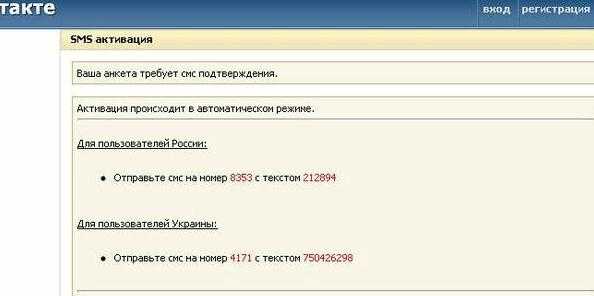
- Предупреждающие окна о скором заблокировании вас, надобности переустановки флеш-плеера, постоянные картинки и ролики на сайте.
- Открывание вкладок без вашего ведома в браузере.
По какой причине произошло заражение браузера Хром вирусом
Зачастую вирусы в браузере возникают из-за самих пользователей. Причем это все происходит из-за халатного отношения и некой торопливости:
- Загрузка информации при помощи разных «установщиков».
Самой популярной проблемой, из-за которой открывается различная реклама на вашем компьютере – пользование небольшими файлами-установщиками. Имеют вид документов с расширением .exe и не больше 1 мб. Чаще всего этот файл можно установить на разных малоизвестных программных сайтах. При загрузке такого документа вы устанавливаете или скачиваете файл непосредственно с самой программы. 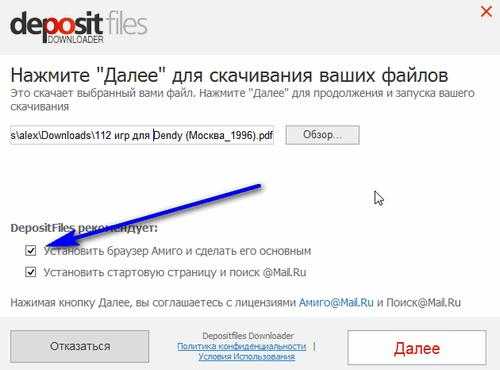 Также параллельно вы сохраняете несколько разных дополнений. Чтобы избежать всех этих проблем, нужно всего лишь внимательно читать разделы и выбирать галочками только действительно нужные для вас применения.
Также параллельно вы сохраняете несколько разных дополнений. Чтобы избежать всех этих проблем, нужно всего лишь внимательно читать разделы и выбирать галочками только действительно нужные для вас применения.
- Загрузка программ, которые изначально предназначены для демонстрации рекламы.
Определенные программы уже могут иметь в себе рекламные модули. Для этого нужно просто убрать отметки с дополнений для браузера, которые автоматически хотят установиться. Прежде чем подтвердить свои действия – внимательно изучите параметры установки.
- Неимение антивируса и новых программ Windows
Конечно же имея антивирус вы не можете быть защищены от всех угроз, но большая часть вас все таки не коснется. Но не стоит забывать и про своевременное обновление не только программ защиты, но и операционной системы.
Как удалить вирус в Google Chrome
При постоянной работе с интернетом существует большая возможность подцепить какой-то вирус. От многих, конечно же, вас защитит хороший антивирус. Но существуют небезопасные скрипты, которые загружают пользователи, не замечая изначально ничего плохого.
С этим уже ваша защита не справится. Если вы увидели изменения в стартовой странице, появление большого количества окошек с рекламой – это является первым знаком, что вы установили вирус, который повлиял на корректную работу гугл хром. 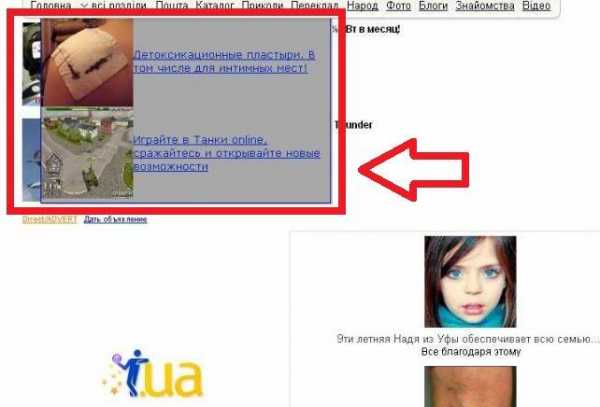
Сейчас есть достаточно большое количество вредных программ. Одни могут быть направлены на поиск вашей личной информации в компьютере, другие – выводят с нормальной работы операционную систему. Зачастую это несет в себе навязчивую рекламу, которая мешает работе chrome.
Что такое скрипты и как они работают
Самым популярным вирусом в хроме является – рекламный. Это особенное дополнение, которое работает в фоновом режиме на вашем компьютере и может оставаться достаточно долго неизвестным для вас. Приложение имеет доступ к файлам, работающим в интернете и может влиять на настройки гугл.
Прежде всего, поменяется стартовая страница, появятся неизвестные веб-сайты, которые полностью наполнены рекламой. Но даже при изменении всех своих прежних настроек программа сразу, же возвращает свои. 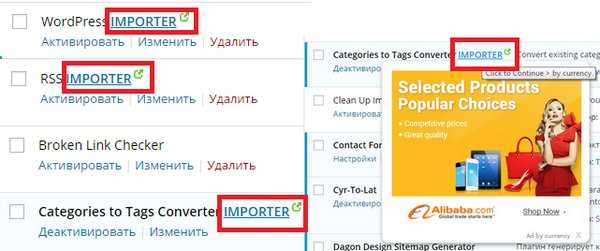
При сильном вирусе может меняться и сама страница, некоторые слова в ссылках, которые будут вести к нужному скрипту, что приведет к еще более небезопасным сайтам и ухудшит заражение компьютера.
Нужно понимать, что если Chrome уже поврежден, то простое удаление программы и ее переустановка – ничего особо не изменит. Проблемы останутся и сразу же заразят новые файлы браузера хром.
Способы удаления вируса с компьютера в Хроме
Конечно же самым верным способом по борьбе с различными вирусами является антивирус. Эта программа включает в себя способы слежения и наблюдения за базой данных. Система постоянно находится в поиске зараженных объектов на компьютере, которые отличаются от примера в базе. При его обнаружении программа сразу же удаляет объект.
Также антивирусы ведут работу по поиску файлов, загруженных вами с сети интернет или с других носителей, к примеру, флешек. Получается, что таким образом вы можете обеспечить безопасность вашей работы. 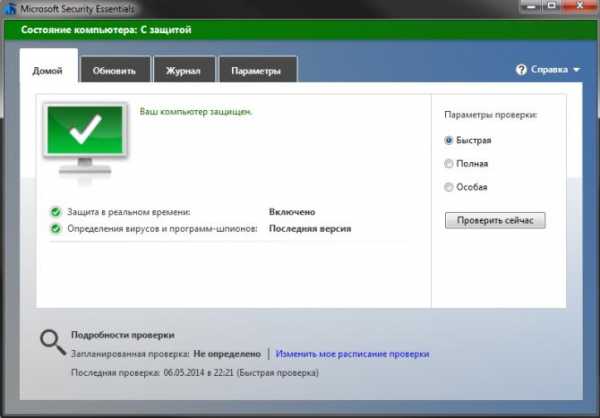
Установка антивируса рекомендуется всем пользователям, которые имеют доступ в интернет. Сейчас есть много разных решений: хорошие платные и бесплатные приложения, онлайн программы, для которых не нужна установка.
Понятно, что антивирус не может быть решением всех проблем. Так как чаще всего изменения устанавливает сам пользователь. Например, при установке программы вы не заметили предложений об устанавливаемых также софтах.
Антивирус распознает это как то, что вы сами согласны с установкой и у него не возникает никакого вопроса. Для этого и существуют программы, которые могут очистить ненужный «мусор». Достаточно легко найти такую бесплатную программу в поисковой системе, которая станет незаменимой при решении сложных вопросов.
Создан быстрый и удобный веб-браузер!
Надоели вечно "тормозяшие" браузеры с кучей ненужных дополнений? Попробуйте Elements Browser
- Быстрый доступ к любимым сайтам.
- Доступ в социальные сети в любых условиях.
- Полностью настраиваемый ньютаб браузера.
- Защита от всевозможных вредоносных файлов и сайтов, их распространяющих.
- Высочайшая скорость загрузки страницы даже при плохой работе интернета.
brauzergid.ru
|
|
..:::Счетчики:::.. |
|
|
|
|
|
|
|
|